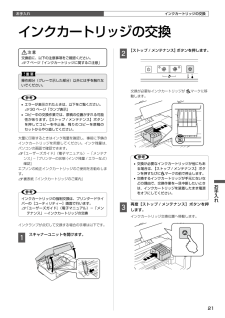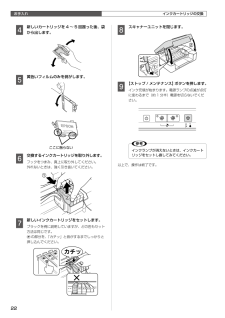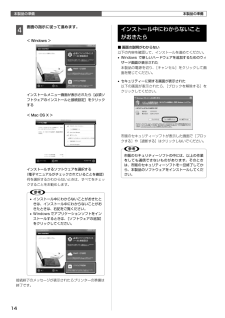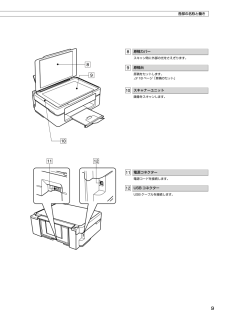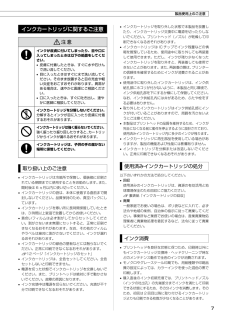Q&A
取扱説明書・マニュアル (文書検索対応分のみ)
"電源"1 件の検索結果
"電源"10 - 20 件目を表示
全般
質問者が納得プリンタの場合は操作部の電源ボタンでOFFした後にヘッドの退避などの処理を実行してから電源が切れるようになっている機種がほとんどです。
従いまして、電源タップをOFFしたり、コンセントを抜くことでOFFすることはやめた方がよろしいですので、念のため。
「パソコンの電源を切るとモニターみたいにプリンターの電源も切る設定」があるかどうかは知りませんので、申し訳ありません。
4388日前view64
19コピーコピー原稿印刷用紙(A4 サイズ)コピーをする前に、以下の作業が終了していることを確認してください。• 排紙トレイの引き出しN 8 ページ• 印刷用紙のセットN 17 ページ• 原稿のセットN 18 ページ標準コピーA4 サイズの普通紙に等倍コピーができます。四辺に約 3mm の余白ができます。A 電源をオンにします。B 印刷用紙(A4 普通紙)をセットし、排紙トレイを引き出します。N 17 ページ「印刷用紙のセット」C 原稿をセットします。N 18 ページ「原稿のセット」D 【モノクロコピー】または【カラーコピー】ボタンを押すと、コピーが開始されます。L【モノクロコピー】または【カラーコピー】ボタンを3秒以上押したままにすると試しコピーができます。以上で、操作は終了です。コピーをする20 枚連続コピー20 枚連続コピーができます。ただし四辺に約3mm の余白ができます。A コピーしたい枚数分の印刷用紙(A4 普通紙)をセットし、排紙トレイを引き出します。N 17 ページ「印刷用紙のセット」B 原稿をセットします。N 18 ページ「原稿のセット」C 【モノクロコピー】または【カラーコピー】ボタンを押...
21お手入れお手入れインクカートリッジの交換B交換前に、以下の注意事項をご確認ください。N 7 ページ「インクカートリッジに関するご注意」K操作部分(グレーで示した部分)以外には手を触れないでください。L• エラーが表示されたときは、以下をご覧ください。N 30 ページ「ランプ表示」• コピー中の交換作業では、原稿の位置がずれる可能性があります。【ストップ / メンテナンス】ボタンを押してコピーを中止後、残りのコピーを原稿のセットからやり直してください。大量に印刷するときはインク残量を確認し、事前に予備のインクカートリッジを用意してください。インク残量は、パソコンの画面で確認できます。N 『ユーザーズガイド』(電子マニュアル)-「メンテナンス」-「プリンターの状態(インク残量 / エラーなど)確認」エプソンの純正インクカートリッジのご使用をお勧めします。N 裏表紙「インクカートリッジのご案内」Lインクカートリッジの強制交換は、プリンタードライバーの[ユーティリティー]画面で行います。N 『ユーザーズガイド』(電子マニュアル)-「メンテナンス」-インクカートリッジの交換インクランプが点灯して交換する場合の手順は...
29困ったときはその他症状・トラブル状態 対処方法ヘッドクリーニングが動作しない• エラーを解除してください。N 30 ページ「ランプ表示」• 十分なインク残量がないとヘッドクリーニングができません。新しいインクカートリッジに交換してください。N 21 ページ「インクカートリッジの交換」約 30 分以上連続して印刷をしている途中、印刷速度が遅くなった• 印刷速度が極端に遅くなったときは、印刷を中断し電源の入った状態で 30分以上放置してください。印刷を再開すると、通常の速度で印刷できるようになります。高温による製品内部の損傷を防ぐための機能が働いているのが原因ですが、印刷速度が遅くなっても印刷は継続できます。また、電源を切って放置しても、印刷速度は回復しません。製品に触れた際に電気を感じる (漏洩電流)• 本製品を接続しているパソコンなどからアース(接地)を取ることをお勧めします。• 多数の周辺機器を接続している環境下では、本製品に触れた際に電気を感じることがあります。トラブル対処
お手入れ22ここに触らないインクカートリッジの交換D 新しいカートリッジを 4 ~ 5 回振った後、袋から出します。E 黄色いフィルムのみを剥がします。F 交換するインクカートリッジを取り外します。フックをつまみ、真上に取り外してください。外れないときは、強く引き抜いてください。G 新しいインクカートリッジをセットします。ブラックを例に説明していますが、どの色もセット方法は同じです。の部分を、「カチッ」と音がするまでしっかりと押し込んでください。H スキャナーユニットを閉じます。I 【ストップ / メンテナンス】ボタンを押します。インク充填が始まります。電源ランプの点滅が点灯に変わるまで(約 1 分半)電源を切らないでください。Lインクランプが消えないときは、インクカートリッジをセットし直してみてください。以上で、操作は終了です。
25困ったときは困ったときは内部に用紙がないか確認し、あれば取り除く用紙を引き抜く スキャナーユニットを開ける白いケーブルには触らない半透明の部品には触らない用紙を引き抜く 用紙を引き抜く詰まった用紙の取り除きK• 用紙はゆっくりと引き抜いてください。勢いよく引っ張ると、本製品が故障することがあります。• 操作(グレーで示した)部分以外は触らないでください。特に、内部の半透明の部品に触れると動作不良につながるおそれがあります。• キャリッジ(インクカートリッジセット部)横の白いケーブルには絶対に触らないでください。画面の指示に従い、用紙が詰まっている(紙片がちぎれて残っている)箇所を確認して取り除いてください。電源を切る指示が表示されたら、電源を切ってください。プリンター内部シートフィーダー部 排紙トレイ部詰まった用紙の取り除き困ったときは
本製品の準備14D 画面の指示に従って進めます。< Windows >インストールメニュー画面が表示されたら[必須ソフトウェアのインストールと接続設定]をクリックする< Mac OS X >インストールするソフトウェアを選択する(電子マニュアルがチェックされていることを確認)何を選択するかわからないときは、すべてをチェックすることをお勧めします。L• インストール中にわからないことがおきたときは、インストール中にわからないことがおきたときは、右記をご覧ください。• Windows でアプリケーションソフトをインストールするときは、[ソフトウェアの追加]をクリックしてください。接続終了のメッセージが表示されたらプリンターの準備は終了です。インストール中にわからないことがおきたら■ 画面の説明がわからない以下の内容を確認して、インストールを進めてください。• Windowsで新しいハードウェアを追加するためのウィザード画面が表示された本製品の電源を切り、[キャンセル]をクリックして画面を閉じてください。• セキュリティーに関する画面が表示された以下の画面が表示されたら、[ブロックを解除する]をクリックしてください...
9各部の名称と働き原稿カバースキャン時に外部の光をさえぎります。原稿台原稿をセットします。N18 ページ「原稿のセット」スキャナーユニット画像をスキャンします。電源コネクター電源コードを接続します。USB コネクターUSB ケーブルを接続します。
30困ったときは電源ボタン用紙ランプインクランプ 点灯 点滅 高速点滅点滅(ピカ-ピカ-): 高速点滅(ピカッピカッピカッピカッ)ランプ表示本製品の状態をランプの点灯、点滅によって確認することができます。エラーが発生したときは、下表の通り対処してください。なお、パソコンの画面にはエラーの詳細が表示されますので、併せてご確認ください。N『ユーザーズガイド』(電子マニュアル)-「メンテナンス」本書では、ランプの表示状態を以下のように表しています。正常な状態電源インクランプ 状態点灯-印刷データ待ちの状態です。点滅-プリンター動作中・印刷中・コピー中・スキャナー動作中・ヘッドクリーニング中・インク充填中・ファームウェアアップデート・給排紙中・印刷中止中(ジョブキャンセル中)のいずれかの状態です。高速点滅-本製品が終了処理をしている状態です。数秒間待つと消灯します。エラーの状態用紙に関するエラー用紙ランプ 状態 対処点灯用紙がセットされていません。 用紙をセットし、【モノクロコピー】または【カラーコピー】ボタンを押してください。用紙が重なって給紙されています。点滅用紙が詰まりました。 詰まった用紙を取り除き、【...
26困ったときはトラブル対処『ユーザーズガイド』(電子マニュアル)の「トラブル解決」に詳しく記載されています。電源・操作パネル症状・トラブル状態 対処方法電源が入らない電源ランプが点滅・点灯しない• 【電源】ボタンを少し長めに押してください。• 電源プラグをコンセントにしっかりと差し込んでください。• 壁などに固定されているコンセントに直接接続してください。電源が切れない• 【電源】ボタンを少し長めに押してください。それでも電源が切れないときは、電源プラグをコンセントから抜いてください。その後、プリントヘッドの乾燥を防ぐため、電源を入れ直して【電源】ボタンを押して電源を切ってください。給紙・排紙症状・トラブル状態 対処方法用紙が詰まった• 無理やり引き抜かないでください。以下のページの手順に従って取り除いてください。N 25 ページ「詰まった用紙の取り除き」斜めに給紙される重なって給紙される用紙が給紙されない用紙が排出されてしまう• 用紙を正しくセットしてください。特に、用紙のセット時には必ずエッジガイドを合わせてください。N 17 ページ「印刷用紙のセット」• うまく給紙できないときは、1 枚ずつセットして...
7インクカートリッジに関するご注意Bインクが皮膚に付いてしまったり、目や口に入ってしまったときは以下の処置をしてください。• 皮膚に付着したときは、すぐに水や石けんで洗い流してください。• 目に入ったときはすぐに水で洗い流してください。そのまま放置すると目の充血や軽い炎症をおこすおそれがあります。異常がある場合は、速やかに医師にご相談ください。• 口に入ったときは、すぐに吐き出し、速やかに医師に相談してください。インクカートリッジを分解しないでください。分解するとインクが目に入ったり皮膚に付着するおそれがあります。インクカートリッジは強く振らないでください。強く振ったり振り回したりすると、カートリッジからインクが漏れるおそれがあります。インクカートリッジは、子供の手の届かない場所に保管してください。取り扱い上のご注意• インクカートリッジは冷暗所で保管し、個装箱に印刷されている期限までに使用することをお勧めします。また、開封後は 6 ヵ月以内に使い切ってください。• インクカートリッジの袋は、本体に装着する直前まで開封しないでください。品質保持のため、真空パックにしています。• インクカートリッジを寒い所に長...
- 1